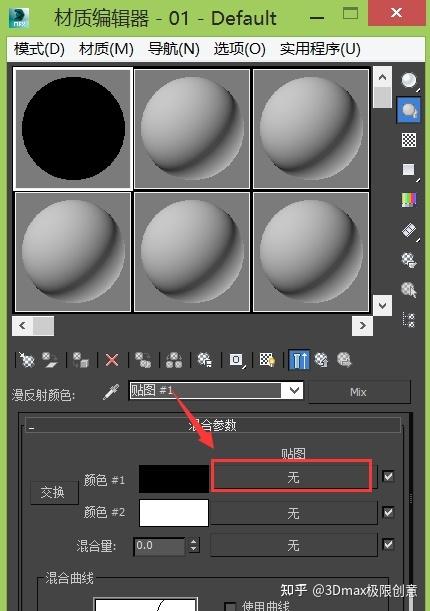本文将介绍如何在3DMax中使用混合贴图,以便创建更复杂和富有表现力的材质效果。我们将探讨混合贴图的基础概念、设置方法以及在实际场景中的应用技巧。
使用**混合贴图**可以让你在3D渲染中实现非常复杂的视觉效果。它提供了一种将两个或更多贴图结合起来的方法,依据某些参数或条件对不同的材质进行过渡或者混合。这对于那些希望在单一物体表面上表现多种纹理(如泥土与草地的过渡)的人来说,是一个强大的工具。

1. 混合贴图的基础概念
混合贴图主要通过一个**遮罩贴图**来控制两种素材的混合程度和位置。在3DMax中,可以通过材质编辑器将“混合材质”应用于对象,并指定所需的两种**源贴图**以及一个控制它们混合的遮罩贴图。通常情况下,混合贴图包含以下三个重要组成部分:- 两种**源贴图**:这是需要混合的两个基本材质或纹理。- **遮罩贴图**:这决定了在何处以及以何种方式对两种源贴图进行混合或过渡。黑色区域表示完全展示第一张贴图,而白色区域则展示第二张贴图,灰色区域表示两种材质的过渡范围。
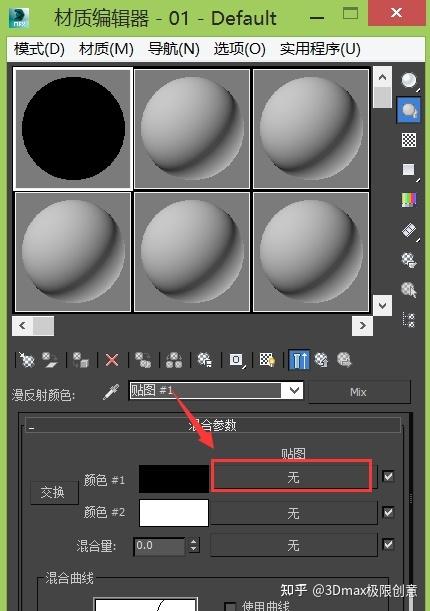
2. 设置混合贴图的方法
要在3DMax中设置混合贴图,首先打开材质编辑器。在材质/贴图浏览器中,选择“混合”作为材质类型。接下来,你需要指定两个需要混合的贴图,以及一个用于控制混合效果的遮罩贴图。步骤如下:1. 打开材质编辑器,通过快捷键“M”进入。2. 在材质/贴图浏览器中选择“混合”。3. 在对应的**“混合参数”**面板中,为“材料1”和“材料2”分别分配两个想要混合的材质。4. 将你的遮罩贴图拖入“遮罩”插槽中,调整其细节以获得理想的混合效果。5. 最后,将整个混合材质应用到目标物体上即可。
3. 实际应用技巧
- **使用渐变贴图作为遮罩**:为了实现自然的过渡,渐变贴图是常用的遮罩之一。比如当制作墙体从底部到顶部颜色渐变时,它能提供平滑且真实的效果。 - **程序化贴图的高级利用**:3DMax提供了许多程序化贴图,例如“噪声”或者“斑块”,这些都可以用作混合贴图中的遮罩。通过调整参数,可以轻松创造复杂的随机效果,这在模拟自然界的复杂材质(如岩石或树皮)时尤为有效。- **UV坐标的影响**:涂抹混合贴图时,确保物体已经正确展开UV,否则混合效果可能会失真。合理的UV布局对最终的渲染结果有着直接的影响。- **动画技法的拓展**:利用3DMax强大的关键帧动画功能,你可以让你的混合贴图在时间轴上动态变化。例如,从夏季的绿色草地逐步转变为秋季的枯黄。
结论
混合贴图是一种灵活而强大的工具,可帮助设计师在3DMax中创作出丰富多彩的视觉效果。无论是简单的纹理过渡还是复杂的表面变化,只要掌握了相关技巧,就可以显著提升你的作品质量。通过练习和探索,你将发现混合贴图可带来的无限可能。当然,如同学习其他技能一样,持续的实践和实验是掌握这一技术的关键所在。
BIM技术是未来的趋势,学习、了解掌握更多BIM前言技术是大势所趋,欢迎更多BIMer加入BIM中文网大家庭(http://www.wanbim.com),一起共同探讨学习BIM技术,了解BIM应用!